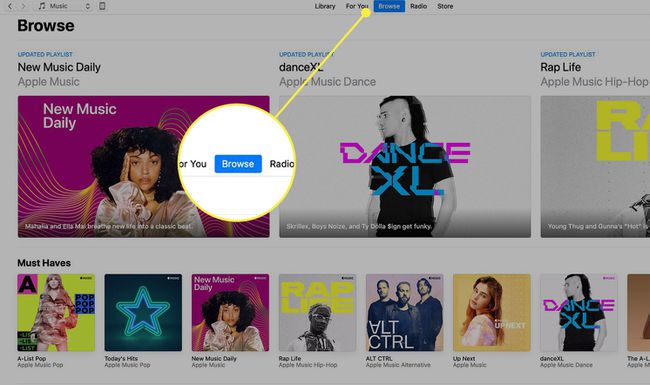Kaip naršyti turinį iTunes Store
Ką žinoti
- Atidarykite iTunes ir eikite į iTunes Store. Viduje konors funkcijos stulpelyje pasirinkite Naršyti. Norėdami naršyti toliau, pasirinkite kategoriją, žanrą arba elementą.
- Rinktis iš: Garsinės knygos, Filmai, Muzika, Muzikiniai klipai, Podcast'ai, ir TV laidos.
- Muziką galite naršyti pagal: nuotaiką, dešimtmetį, šalį, hitus, naujienas, populiariausius kūrinius ir žanrą.
Norėdami naršyti turinį iTunes Store, pasirinkite kategoriją, pvz., muziką ar podcast'us, tada pasirinkite žanrus, porūšius, atlikėjus ir kitą informaciją. Tai puikus būdas atrasti turinį, kurio nesate susipažinę, o mes parodysime, kaip gilintis naudojant iTunes 12.
Naršykite žanrus ir kategorijas iTunes Store
Norėdami naršyti turinį iTunes Store, atlikite šiuos veiksmus:
Pradėkite atidarydami iTunes ir eidami į iTunes parduotuvė.
-
Slinkite į iTunes Store lango apačią. Viduje konors funkcijos stulpelį, spustelėkite Naršyti.
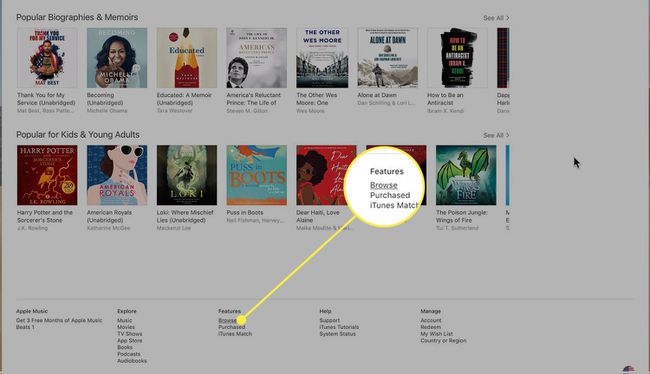
„iTunes“ langas iš spalvingos, iliustruotos „iTunes Store“ virsta pagrindiniu tinkleliu. Kairiajame skydelyje spustelėkite norimo naršyti turinio tipą. Pasirinkimai yra:
Garsinės knygos, Filmai, Muzika, Muzikiniai klipai, Podcast'ai, ir TV laidos.Kai atliksite pirmąjį pasirinkimą, kitame stulpelyje bus rodomas turinys. Jei pasirinksite garso knygas, muziką, muzikinius vaizdo įrašus, TV ar filmus, pamatysite Žanras. Jei pasirinksite podcast'us, pamatysite Kategorija.
-
Tęskite kiekvieno stulpelio pasirinkimą, kad patikslintumėte naršymą.
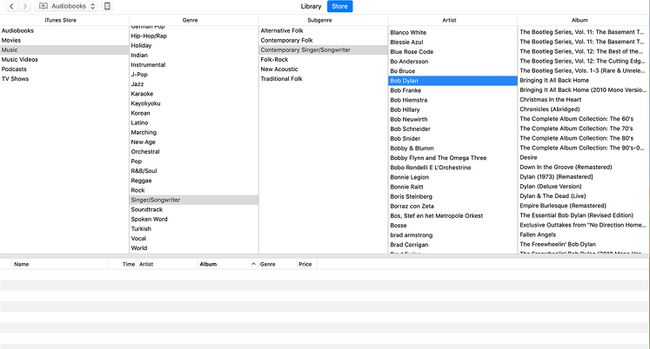
-
Kai naršote visą jums patinkančio turinio stulpelių rinkinį, paskutiniame stulpelyje rodomi albumai, TV sezonai ar kiti jūsų pasirinkimą atitinkantys pasirinkimai. Spustelėkite elementą paskutiniame stulpelyje, kad pamatytumėte sąrašus apatinėje lango pusėje.
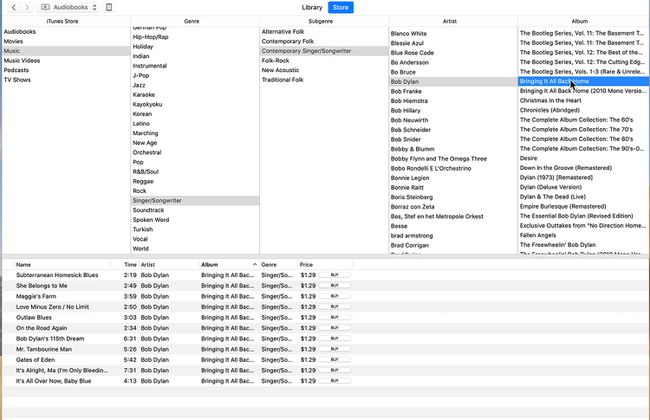
Peržiūrėkite ir pirkite turinį
Kai ką nors pasirinksite dešiniajame stulpelyje, apatinėje lango pusėje matysite pasirinkto elemento sąrašus, atsižvelgiant į jūsų pasirinkimus.
- Dėl Garsinės knygos, matysite visas garsines knygas, atitinkančias jūsų pasirinktą žanrą ir autorių / pasakotoją. Dukart spustelėkite garsinę knygą, kad išgirstumėte 30 sekundžių trukmės klipą.
- Dėl Filmai, matysite visų pasirinkto žanro filmų sąrašą. Dukart spustelėkite filmą, kad pamatytumėte jo anonsą.
- Dėl Muzika, matote albumo dainas. Dukart spustelėkite dainą, kad išgirstumėte 90 sekundžių trukmės klipą.
- Dėl Muzikiniai klipai, dukart spustelėkite vaizdo įrašą, kad peržiūrėtumėte 30 sekundžių klipą.
- Dėl Podcast'ai, dukart spustelėjus rezultatus paleidžiama podcast'as.
- Dėl Televizijos laida, matysite visų pasirinkto sezono serijų sąrašus. Dukart spustelėjus seriją, rodoma 30 sekundžių peržiūra.
Šalia kiekvieno elemento yra mygtukas. Šie mygtukai leidžia atsisiųsti, nusipirkti arba peržiūrėti pasirinktą prekę. Norėdami imtis veiksmų, spustelėkite mygtuką.
Norėdami atsisiųsti nemokamų prekių arba įsigyti mokamų prekių, jums reikia Apple ID.
„Apple Music“ naršymo ekranas
Spustelėję rasite kitokio tipo naršymo patirtį Naršyti iTunes Music ekrano viršuje. Užuot naršę parinkčių tinklelį, naršymo ekrane, be kitų parinkčių, siūlomos muzikos kategorijos, sugrupuotos pagal nuotaiką, dešimtmečius, šalį, hitus, naujienas ir populiariausius kūrinius. Jei slinksite žemyn, rasite nuorodą Žanrai į muzikos kategorijas ir muzikinius vaizdo įrašus, kad gautumėte daugiau parinkčių.